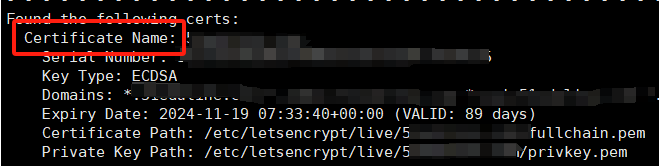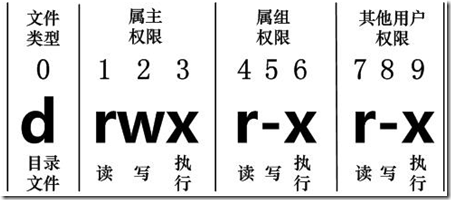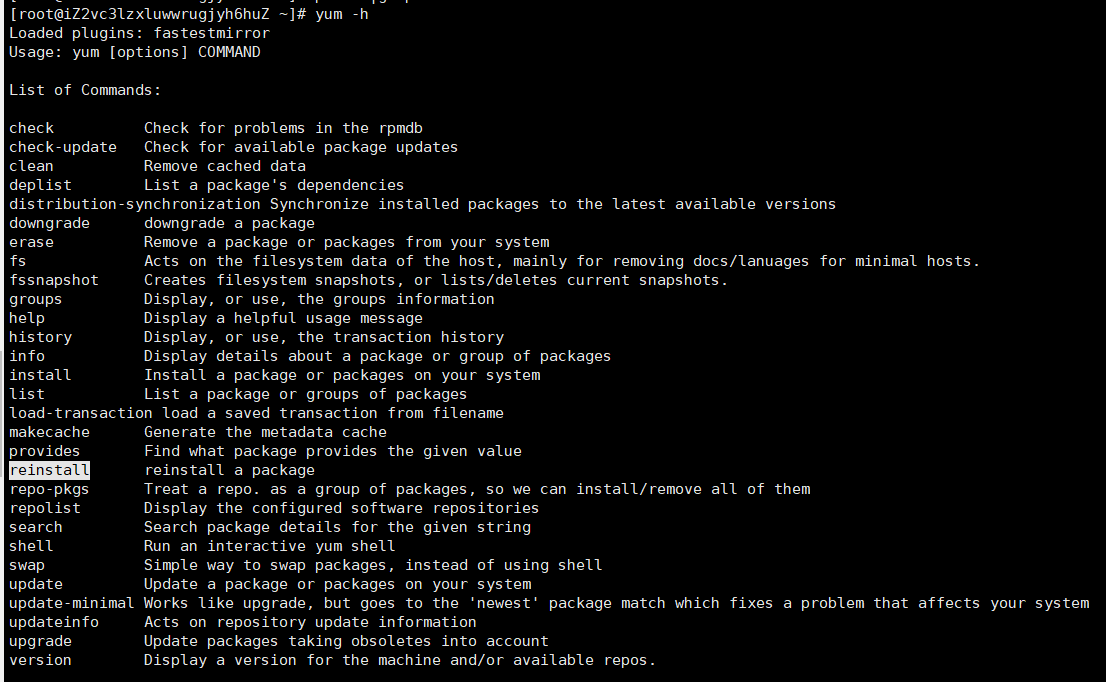概述
在Linux服务器管理中,合理地对数据盘进行分区和格式化是确保数据安全和提高存储效率的重要步骤。本文将指导您如何对Linux服务器的数据盘进行分区和格式化。
环境准备
- 确保您具有服务器的root权限或相应的sudo权限。
- 确保您已经备份了所有重要数据,以防在分区过程中发生数据丢失。
1. 查看磁盘信息
在进行分区之前,首先需要查看当前服务器上所有磁盘的列表和它们的分区情况。
sudo fdisk -l或者使用lsblk命令来查看块设备的信息:
lsblk2. 创建新的分区
2.1 使用fdisk命令创建新的分区。假设要对/dev/vdb进行分区:
sudo fdisk /dev/vdb2.2 在fdisk的提示符下,输入n来创建新的分区。

2.3 选择分区类型
- p表示主分区。
- e表示扩展分区。
以创建一个主要分区为例。输入p并按Enter键,开始创建一个主分区

2.4 输入分区编号
Partition number 表示主分区编号,可以选择1-4

本示例以创建一个主分区为例,直接按Enter键,表示主分区的分区编号为 1
2.5 输入起始扇区编号
First sector表示分区可用空间的起始扇区编号,可以选择2048-83886079,默认值为2048。本示例中,直接按Enter键,表示选择默认起始扇区编号2048。

2.6 输入最后一个扇区编号
Last sector表示分区可用空间的截止扇区编号,可以选择2048-83886079,默认值为83886079。本示例中,直接按Enter键,表示选择默认截止扇区编号83886079。

2.7 查看该数据盘的分区规划情况
输入p并按Enter键
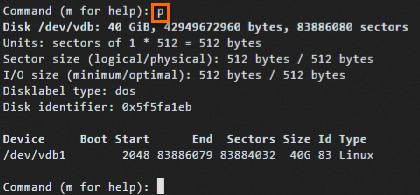
如果上述分区操作有误,请输入q退出fdisk分区工具,之前的分区结果不会被保留,您可以按照上述步骤重新分区。
2.8 保存分区设置
输入w保存更改并退出fdisk
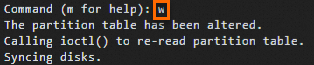
3. 格式化分区
创建分区后,需要对其进行格式化。假设新创建的分区是/dev/vdb1,可以使用mkfs命令:
sudo mkfs -t ext4 /dev/vdb1这里-t ext4指定了文件系统类型为ext4,可以根据需要选择其他类型的文件系统。
4. 挂载分区
4.1 创建一个挂载点目录:
sudo mkdir /mnt/data4.2 将新分区挂载到该目录:
sudo mount /dev/vdb1 /mnt/data5. 设置自动挂载
5.1 运行以下命令修改/etc/fstab文件。
echo `blkid /dev/vdb1 | awk '{print $2}' | sed 's/\"//g'` /mnt/data ext4 defaults 0 0 >> /etc/fstab其中:
/dev/vdb1:数据盘的分区名称,需要根据实际环境进行替换。/mnt/data:分区的挂载点,需要根据实际环境进行替换。ext4:分区的文件系统类型,需要根据已创建的文件系统类型修改。defaults:文件系统的挂载参数。请您根据实际需求选择对应的挂载参数,以满足对文件系统的数据安全性以及性能的要求。
5.2 重新挂载所有分区以应用更改:
sudo mount -a6. 注意事项
- 在执行分区操作时,请确保清楚地知道正在操作的磁盘和分区,避免误操作导致数据丢失。
- 格式化分区会清除所有数据,请确保已经备份了所有重要数据。
- 选择合适的文件系统类型,例如
ext4适用于大多数通用场景,xfs适用于大文件和高并发场景。 - 在设置自动挂载时,确保
fstab文件中的信息正确无误,避免系统启动时出现问题。
7. 本文参考
本文内容整理参考自 初始化小于等于2 TiB数据盘(Linux)
标签: linux